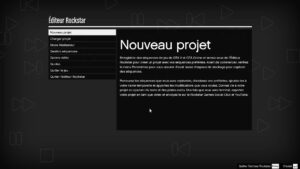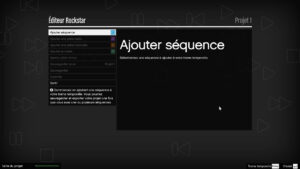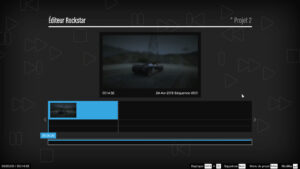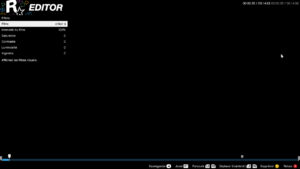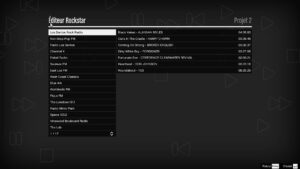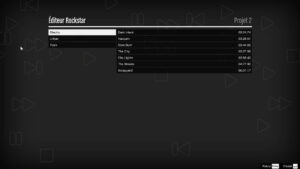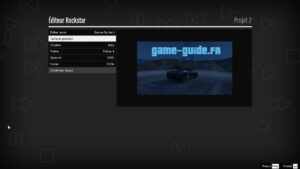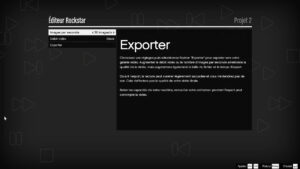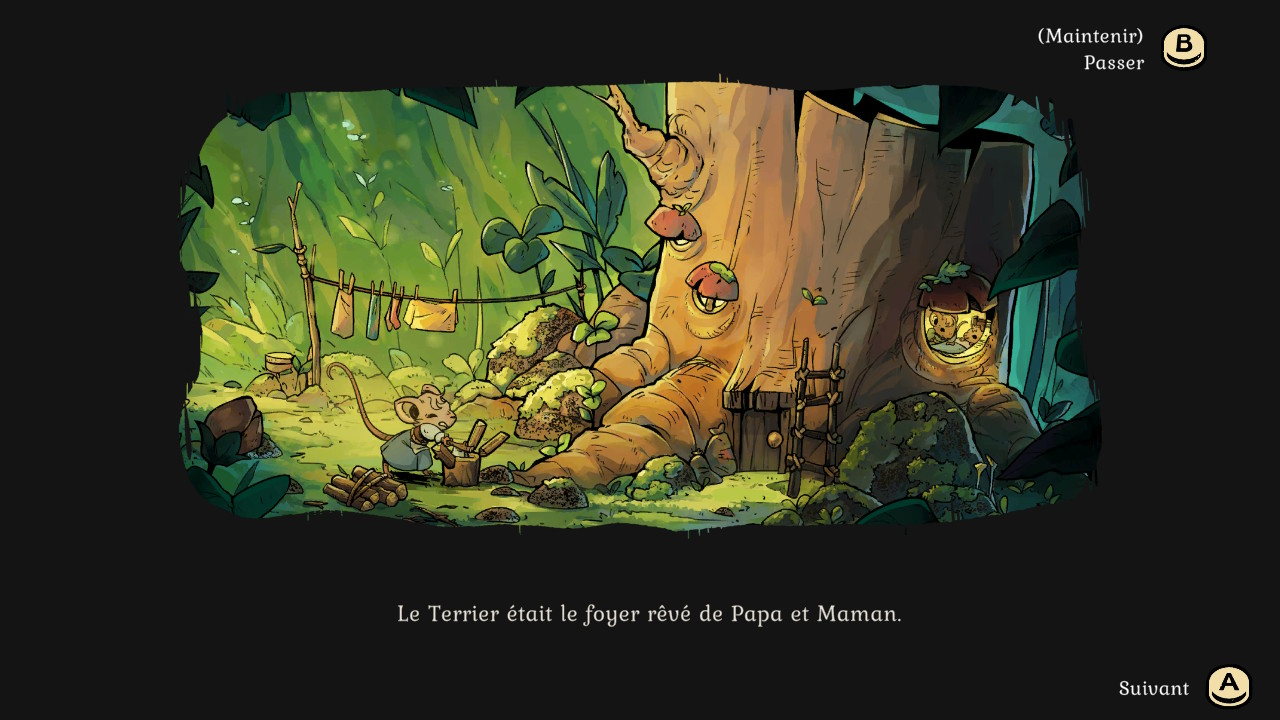GTA V/Online : Modes Editeur/Réalisateur
L'une des grandes nouveautés dans GTA V/Online, c'est la possibilité de capturer des vidéos et de pouvoir les modifier, avant de les exporter. Découvrons ensemble cet éditeur.
Capture de vidéo
En jeu, que ce soit dans le mode Histoire ou Online, il est possible de capturer très simplement une vidéo en appuyant sur la touche dédiée au changement de personnages (Bas de la croix directionnelle ou Alt au clavier).
Deux modes sont proposés :
- Commencer l'enregistrement : où la vidéo est filmée et stockée.
- Activer le replay : la vidéo est filmée, mais sera stockée uniquement si vous le choisissez à la fin de l'enregistrement. Sinon elle sera directement supprimée.
Dans les paramètres, il est possible de définir certains réglages :
- Espace de stockage alloué
- Confidentialité sur public
- Informations
- Augmentation des paramètres graphiques pour l'exportation
Edition
Menu principal
Voici le menu principal d'où l'on peut accéder à toutes les fonctionnalités de l'éditeur :
- Nouveau projet
- Charger projet
- Mode Réalisateur : cette fonctionnalité fera l'objet d'un paragraphe à elle tout seule !
- Gestion séquences : où l'on peut visualiser toutes ses séquences filmées et les supprimer
- Galerie vidéo : les vidéos qui ont été exportées vers YouTube et le Social Club.
Nouveau projet
La première étape est donc d'ajouter une séquence préalablement filmée, qui se retrouve ensuite dans la chaîne de montage.
Il est aussi possible de modifier la séquence choisie, en lui appliquant plusieurs réglages :
Tout au long de la durée de la vidéo, on peut placer des repères, permettant de modifier les réglages à chaque point :
Permet de choisir l'angle de vue :
- Caméra de jeu : angle de vue comme la vidéo a été filmée
- Devant
- Derrière
- Côté droit
- Côté gauche
- Au-dessus
- Caméra libre
Des effets de tremblement peuvent aussi être ajoutés et réglés :
- Caméra à la main
- Alcool
- Vibrations
- Turbulences
- Explosions
Permet de régler la profondeur de champ pour focaliser l'action sur un point précis, mais nécessite certaines options activées :
- L'option doit être activée dans le menu Paramètres
- Le jeu doit tourner sous DirectX 11
- Qualité des effets visuels réglée sur "Très Elevée"
Plusieurs filtres visuels peuvent être ajoutés. Voici une galerie complète :
D'autres réglages sont aussi possibles, comme la vitesse de la vidéo, la position du repère, ou la vignette qui représentera la vidéo dans le menu de Gestion des projets, ou encore les effets de transition.
Retour à l'éditeur du projet. Un peu de musique, c'est toujours bien appréciable dans une vidéo, et il est aussi possible d'en ajouter :
- Piste radio : liste de musiques que l'on entend dans les radios du jeu
- Piste musicale : des pistes originales selon trois thèmes : Electro, Urban et Rock
Le texte peut être utile dans une vidéo, pour donner certaines informations ou de la pub ! 🙂
Avec tout ça, peut-être besoin de visualiser tout ce que vous avez fait ? L'aperçu vous permet de regarder la vidéo en plein écran. Il suffit ensuite de sauvegarder votre projet pour ne pas le perdre, et le bouton Exporter vous permet de l'ajouter sur YouTube et le Social Club, en affinant certains réglages :
Mode Réalisateur
Le mode Réalisateur permet de prendre les commandes de personnages rencontrés dans le jeu, voire même d'animaux, et de régler l'environnement pour tourner les vidéos que vous voulez.
Beaucoup de choix ici, mais pour la plupart bloqués. Il va falloir les débloquer en progressant dans le jeu.
Il serait bien trop long de faire la liste complète, mais sachez que vous pourrez incarner des personnages du mode Histoire, ou bien vos personnages du mode Online, des passants, des membres de gangs, des forces de l'ordre, et j'en passe. Voici un petit florilège :
Plusieurs paramètres peuvent être réglés pour rendre votre tournage unique.
- Météo
- Avis de recherche
- Piétons et trafic
- Fun :
- Invincibilité
- Munitions incendiaires, explosives
- Corps à corps explosif
- Super saut
- Voitures dérapant
- Faible gravité
Le menu Interaction (touche Select ou ",") permet de modifier ces réglages pendant le tournage.
A votre tour maintenant ! Et si jamais vous avez envie de partager avec la communauté vos vidéos, n'hésitez pas à nous les envoyer à [email protected] !